
iPhone 15 Pro और iPhone 15 Pro Max में बिल्कुल नई टाइटेनियम बॉडी है, जो डिज़ाइन के नजरिए से असाधारण विशेषता है। हालाँकि, एक और हार्डवेयर-संबंधी सुविधा जो इन मॉडलों के लिए और भी अधिक उल्लेखनीय है – और समय के साथ भविष्य के iPhones – नया एक्शन बटन है।
एक्शन बटन iPhone 15 Pro और iPhone 15 Pro Max के बाईं ओर रिंग/साइलेंट स्विच को बदल देता है। आप सेटिंग ऐप के माध्यम से बटन के लिए एक शॉर्टकट निर्दिष्ट कर सकते हैं, जैसे कैमरा ऐप को सक्रिय करना और उसका उपयोग करना या फोन की फ्लैशलाइट चालू करना। बटन असाइन करने के लिए, अपने समर्थित iPhone पर सेटिंग ऐप में जाएं। वहां से, एक्शन बटन चुनें, फिर अपने चयन पर टॉगल करें। यह इतना आसान है।
आप सोच सकते हैं कि आपके डिवाइस पर एक्शन बटन केवल बुनियादी कार्यों के लिए उपयोगी है। हालाँकि, यह Apple शॉर्टकट और एक्सेसिबिलिटी सुविधाओं के साथ भी संगत है, जो कई प्रकार की संभावनाओं की अनुमति देता है जिन पर आपने विचार नहीं किया होगा।
एक्शन बटन की मूल बातें

iPhone 15 Pro के एक्शन बटन को छह बुनियादी कार्यों को करने के लिए अनुकूलित किया जा सकता है। कैमरा ऐप खोलने और फ्लैशलाइट चालू करने के अलावा, बटन का उपयोग साइलेंट मोड पर स्विच करने, फोकस सेटिंग को सक्रिय करने, वॉयस मेमो ऐप तक पहुंचने या मैग्निफायर का उपयोग करने के लिए भी किया जा सकता है। इसके अतिरिक्त, यदि आपके iPhone पर आधिकारिक अनुवादक ऐप इंस्टॉल है, तो आप उस ऐप को एक्शन बटन भी असाइन कर सकते हैं। एक्शन बटन को निष्क्रिय करना भी संभव है, इसलिए यह बिल्कुल कुछ नहीं करता है। निःसंदेह, यह कोई मज़ा नहीं है।
कैमरा उपकरण शायद सबसे मूल्यवान है, लेकिन यह पूरी तरह से व्यक्तिपरक है। जब आप कैमरा ऐप को एक्शन बटन असाइन करते हैं, तो आप सक्रिय होने वाले कैमरा फ़ंक्शन को भी चुनते हैं। आप इसे स्वचालित रूप से फोटो कैमरा, सेल्फी, वीडियो, पोर्ट्रेट या पोर्ट्रेट सेल्फी खोल सकते हैं।
आइए कुछ अधिक उन्नत सुविधाओं पर चर्चा करें जिन्हें शॉर्टकट ऐप या आपके फ़ोन पर एक्सेसिबिलिटी टूल का उपयोग करके निष्पादित किया जा सकता है। यदि आप शॉर्टकट ऐप का उपयोग करना चुनते हैं, तो आपको एक शॉर्टकट चुनने के लिए कहा जाएगा। आप इसे किसी मौजूदा शॉर्टकट से लिंक कर सकते हैं, एक नया शॉर्टकट बना सकते हैं, या शॉर्टकट गैलरी में उपलब्ध पहले से मौजूद शॉर्टकट में से चुन सकते हैं। यह ध्यान देने योग्य है कि शॉर्टकट में वेब पते होते हैं, जिन्हें आप अपने iPhone से एक्सेस कर सकते हैं और इंस्टॉलेशन निर्देशों का पालन कर सकते हैं। इस बीच, जब आप एक्शन बटन सेटिंग्स के भीतर एक्सेसिबिलिटी चुनते हैं, तो आपको सूची से एक विशिष्ट एक्शन का चयन करना होगा।
एक्शन बटन मेनू
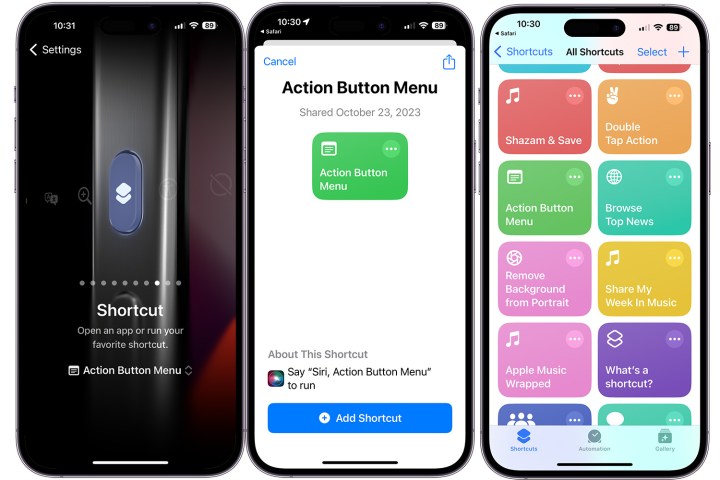
यह निराशाजनक है कि आप एक्शन बटन को केवल एक ही कार्य सौंप सकते हैं। शुक्र है, ReallAppleDefender द्वारा X (जिसे पहले ट्विटर के नाम से जाना जाता था) पर एक शॉर्टकट साझा किया गया था, जो इस सीमा को हटा देता है।
जब आप बटन दबाते हैं तो एक्शन बटन मेनू शॉर्टकट आपको एक मेनू लाने देता है। यह मेनू छह कार्य प्रदान करता है: कैमरा, टॉर्च, म्यूट टॉगल, फोकस सेट करें, रोटेशन लॉक और होम ऐप खोलने की क्षमता। इसका मतलब है कि एक्शन बटन को एक बार दबाने से आपको छह संभावित शॉर्टकट मिलते हैं, और जैसा कि आप उम्मीद करेंगे, यह ऐप्पल द्वारा आपको दिए गए डिफ़ॉल्ट विकल्पों पर एक बड़ा अपग्रेड है।
अपने कैमरे को सुपरपावर दें

अपने फोन के कैमरा ऐप पर फोटो और वीडियो मोड के बीच स्विच करने का तेज़ तरीका किसे पसंद नहीं आएगा? जॉर्डन ज़ेलेनी ने डबल टैप एक्शन नामक एक शॉर्टकट बनाया है, और यह इसके लिए बिल्कुल उपयुक्त है।
इस शॉर्टकट के साथ, एक्शन बटन पर एक बार टैप करने से फोटो कैमरा खुल जाता है, जबकि दो बार टैप करने पर स्वचालित रूप से वीडियो कैमरा पर स्विच हो जाता है। यह एक सरल लेकिन शक्तिशाली सुविधा है जो समय बचा सकती है और आपके फोटोग्राफी अनुभव को अधिक कुशल बना सकती है।
शाज़म ऐप लॉन्च करें
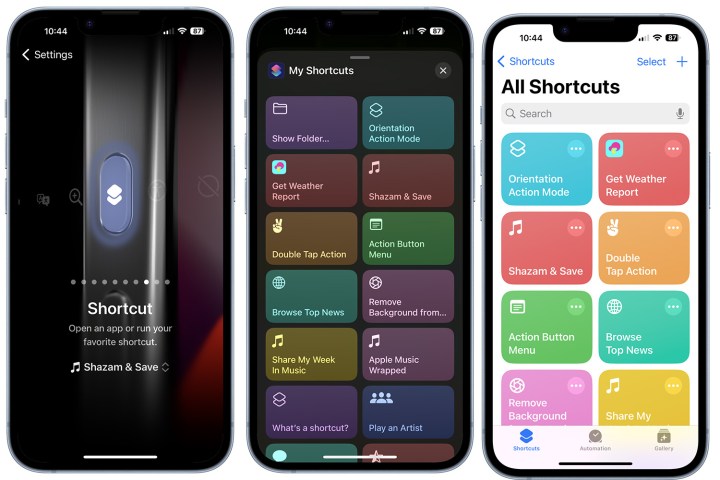
यदि आप शाज़म ऐप से परिचित नहीं हैं, तो यह एक बेहतरीन टूल है जो आपको गानों की पहचान करने में मदद कर सकता है। शाज़म खोलें, बटन दबाएं, और आप जो भी गाना बज रहा है उसे पहचान सकते हैं।
शाज़म और सेव शॉर्टकट के साथ, आप एक्शन बटन के माध्यम से संगीत पहचान फ़ंक्शन को सक्रिय कर सकते हैं और मान्यता प्राप्त गीत को सीधे अपने ऐप्पल म्यूज़िक लाइब्रेरी में जोड़ सकते हैं। क्या आपने कोई गाना बज रहा है और उसका नाम या कलाकार जानना चाहते हैं? बस इस शॉर्टकट को सक्षम करें, एक्शन बटन दबाएं, और बस इतना ही।
पृष्ठभूमि ध्वनियाँ चालू करें
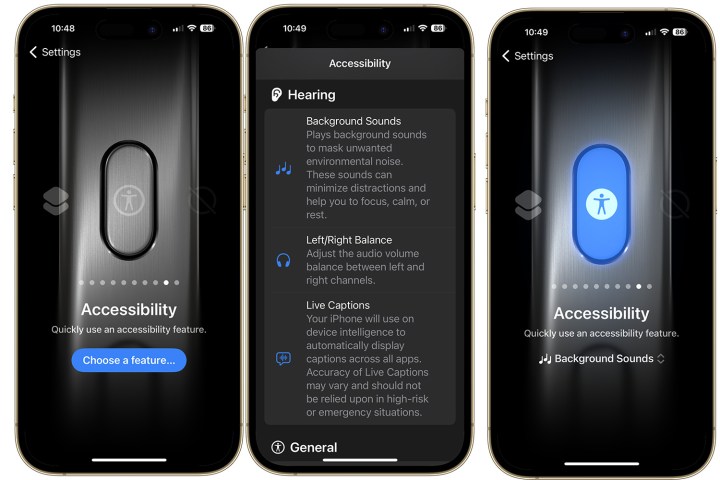
क्या आपको कभी ध्यान केंद्रित करने में कठिनाई होती है? क्या आप जानते हैं कि आपका iPhone सुखदायक पृष्ठभूमि ध्वनियाँ प्रदान करता है जिन्हें आप अपने संगत हेडफ़ोन के माध्यम से बजा सकते हैं? एक्शन बटन का उपयोग करके ये पृष्ठभूमि ध्वनियाँ स्वचालित रूप से जीवंत हो सकती हैं।
आरंभ करने के लिए, एक्शन बटन सेटिंग्स के अंतर्गत एक्सेसिबिलिटी चुनें। वहां से, उपलब्ध विकल्पों की सूची देखने के लिए चुनें पर टैप करें। इसके बाद, हियरिंग सेक्शन तक नीचे स्क्रॉल करें और बैकग्राउंड साउंड्स पर टैप करें।
अब, जब आप एक्शन बटन पर क्लिक करते हैं, तो आपको अवांछित पर्यावरणीय शोर को छिपाने के लिए डिज़ाइन की गई पृष्ठभूमि ध्वनियाँ सुनाई देंगी। ध्वनि बंद करने के लिए एक्शन बटन पर फिर से क्लिक करें।
अपने एक्शन बटन को दो शॉर्टकट दें
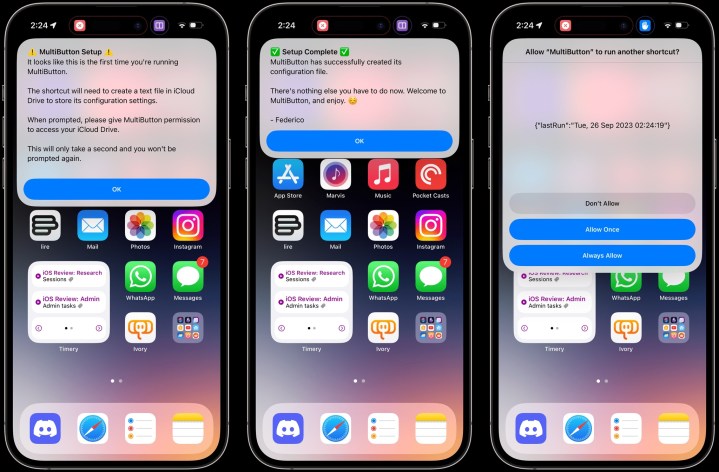
MacStories के जाने-माने लेखक फेडेरिको विटिसी ने पिछले कुछ वर्षों में विभिन्न प्रकार के Apple शॉर्टकट बनाए हैं। इनमें से एक, मल्टीबटन , एक्शन बटन के साथ जोड़े जाने पर एक उपयोगी विकल्प है। मल्टीबटन के साथ, आप अपने एक्शन बटन को दो अलग-अलग शॉर्टकट निर्दिष्ट कर सकते हैं, जिनमें से एक बटन को एक बार दबाने से और दूसरा दो बार दबाने से सक्रिय होता है।
शुरू करने के लिए, आपको ऐप डाउनलोड करना होगा और फिर सेट अप शॉर्टकट विकल्प पर टैप करना होगा। हालाँकि, यहाँ से चीजें थोड़ी मुश्किल हो सकती हैं। आपको उन दो शॉर्टकट के सटीक नाम दर्ज करने होंगे जिन्हें आप चलाना चाहते हैं। हालाँकि, एक बार जब यह सब कॉन्फ़िगर हो जाता है, तो यह वास्तव में शक्तिशाली हो सकता है।
वॉयसओवर सक्रिय करें

एक्शन बटन के साथ एक अन्य एक्सेसिबिलिटी सुविधा वॉयसओवर को सक्रिय करने की क्षमता है। वॉयसओवर के साथ, आपको स्क्रीन पर आइटम बोलते हुए एक आवाज सुनाई देगी।
इसे असाइन करने के लिए, एक्शन बटन सेटिंग्स के तहत एक्सेसिबिलिटी चुनें। वहां से, उपलब्ध विकल्पों की सूची देखने के लिए चुनें पर टैप करें। इसके बाद, विज़न सेक्शन तक नीचे स्क्रॉल करें और वॉयसओवर पर टैप करें। हालाँकि यह तकनीकी रूप से एक सुगम्यता सुविधा है, कोई भी इसका उपयोग कर सकता है और इससे लाभ उठा सकता है।
अपनी इच्छानुसार कोई भी ऐप खोलें
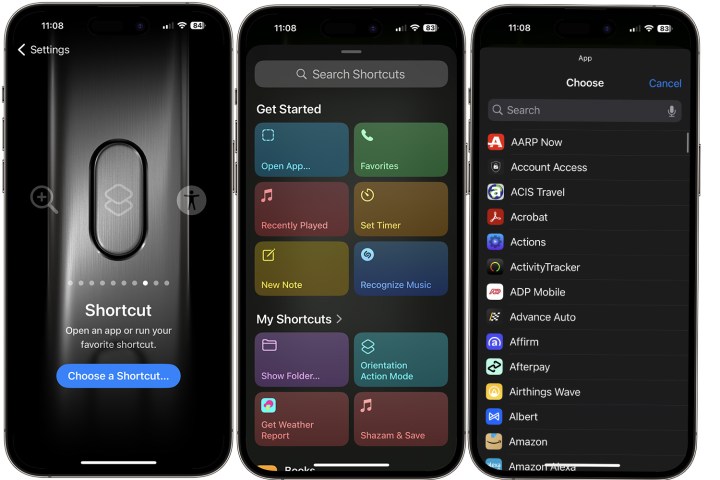
किसी ऐप को खोलने के लिए एक्शन बटन निर्दिष्ट करना दोहराव जैसा लग सकता है। आख़िरकार, आप इसे खोजकर या अपनी होम स्क्रीन से इसके आइकन पर क्लिक करके भी यही काम कर सकते हैं। हालाँकि, फिर भी यह एक अच्छा विकल्प है। उदाहरण के लिए, आप कैमरा+ जैसे वैकल्पिक कैमरा ऐप खोलने, मौसम की जांच करने आदि के लिए ओपन ऐप शॉर्टकट का उपयोग कर सकते हैं।
इस टूल से शुरुआत करने के लिए, एक्शन बटन मेनू से शॉर्टकट चुनें, फिर नीचे दिए गए चयन पर टैप करें, जिससे शॉर्टकट मेनू खुल जाएगा। वहां से, गेट स्टार्टेड सेक्शन के तहत ओपन ऐप चुनें और अतिरिक्त निर्देशों का पालन करें।
अभिमुखीकरण-आधारित क्रियाएँ
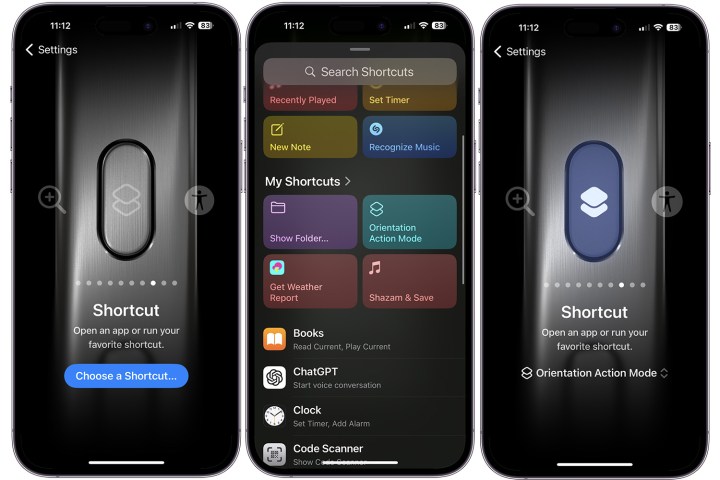
यूट्यूबर डैन विटोरिनी ने ओरिएंटेशन एक्शन मोड नामक एक दिलचस्प शॉर्टकट बनाया है। एक बार इंस्टॉल हो जाने पर, शॉर्टकट आपको अपने फ़ोन के ओरिएंटेशन के आधार पर विभिन्न क्रियाएं निर्दिष्ट करने की अनुमति देता है।
उदाहरण के लिए, यदि आप लैंडस्केप मोड में मूवी देख रहे हैं, तो आप साइलेंट मोड को सक्रिय करने के लिए एक्शन बटन का उपयोग कर सकते हैं। दूसरी ओर, यदि आप पोर्ट्रेट मोड में हैं, तो आप कैमरा ऐप या अपनी पसंद का कोई अन्य ऐप शुरू करने के लिए एक्शन बटन बदल सकते हैं। आप इसके साथ काफी रचनात्मक हो सकते हैं, और यह बिल्कुल जांचने लायक है।
Apple Music के साथ रचनात्मक बनें
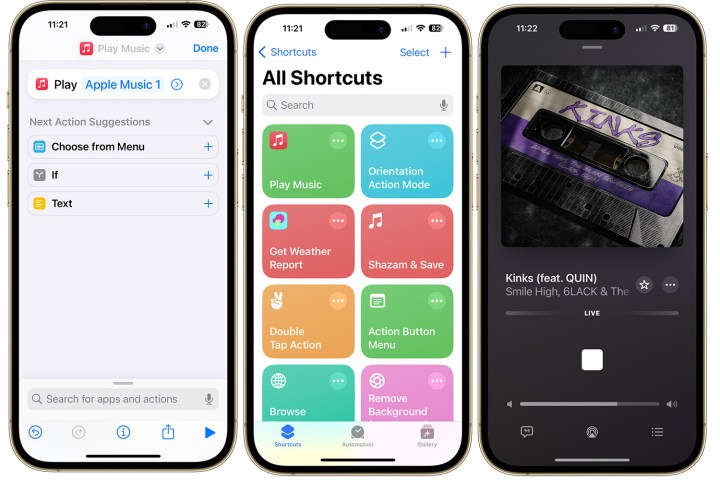
ऐसे कई ऐप्पल म्यूज़िक शॉर्टकट उपलब्ध हैं जो आपके पसंदीदा गाने, एल्बम, रेडियो स्टेशन और बहुत कुछ ढूंढने में आपकी मदद कर सकते हैं। आप इन शॉर्टकट्स को एक्शन बटन के साथ जोड़कर इस सामग्री तक और भी तेजी से पहुंच सकते हैं।
उदाहरण के लिए, मैं Apple Music 1 का शौकीन हूं, और जब भी मैं एक्शन बटन पर क्लिक करता हूं तो रेडियो स्टेशन शुरू करने के लिए मैंने Apple शॉर्टकट सेट कर लिया है। यह आसान है।
जैसा कि आप देख सकते हैं, iPhone 15 Pro के एक्शन बटन के साथ कई संभावनाएं हैं। आप इसे इसके किसी भी मूल विकल्प के साथ उपयोग कर सकते हैं या शॉर्टकट या एक्सेसिबिलिटी टूल का विकल्प चुन सकते हैं। चुनाव तुम्हारा है।
